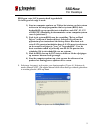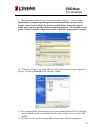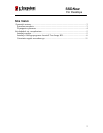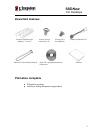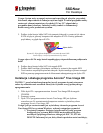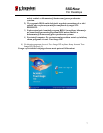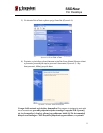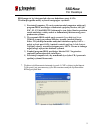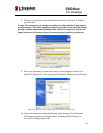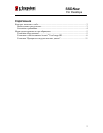SSDNow
For Desktops
6
Uwaga: System może wymagać zastosowania specjalnych wkrętów, prowadnic
lub ramek, odpowiednio do rodzaju wnęki na napęd. W takim przypadku należy
zastosować element montażowy do redukcji 3,5 na 2,5" odpowiedni w
przypadku danej obudowy. Instrukcji należy szukać w dokumentacji
dostarczonej przez producenta systemu.
5. Podłącz jeden koniec kabla SATA do transmisji danych (w zestawie) do złącza
SATA na płycie głównej komputera lub adapterze SATA. Poniżej pokazano
przykładowy wygląd złącza SATA.
Rysunek 2. Płyta główna komputera z czterema złączami SATA.
Liczba złączy w innych systemach może się różnić.
Uwaga: złącza SATA mają kształt zapobiegający nieprawidłowemu podłączeniu
kabli.
6. Podłącz drugi koniec kabla SATA do napędu SSD.
7. Podłącz kabel zasilający lub adapter zasilania (w zestawie) do napędu SSD.
8. Teraz możesz rozpocząć kopiowanie danych z dysku twardego systemu na napęd
SSD za pomocą oprogramowania do klonowania udostępnionego na dysku CD.
Instalacja i obsługa programu Acronis
®
True Image HD
WAŻNE:** przed zainstalowaniem pełnej wersji programu Acronis stanowczo
zaleca się odinstalowanie wszelkich obecnych w systemie wersji próbnych tego
oprogramowania.
1. Włóż dysk CD z oprogramowaniem Acronis True Image HD do napędu
CD-ROM.
2. Zrestartuj system.
3. Dysk CD z oprogramowaniem Acronis True Image HD jest dyskiem
rozruchowym. Po zrestartowaniu komputera zostanie wyświetlony ekran
programu Acronis True Image HD.
Uwaga: jeśli po zrestartowaniu jest wyświetlany ekran nie programu Acronis
True Image HD, lecz systemu Windows, wykonaj następujące czynności:
1) Zrestartuj komputer. Podczas restartowania wywołaj program
konfiguracyjny systemu, BIOS. BIOS można uaktywnić przez
naciśnięcie specjalnego klawisza, takiego jak ESC, F1, F12 lub
DELETE. Informacji o tym, który klawisz powinien zostać naciśnięty,
Złącze SATA